Recupere los datos perdidos / eliminados del iPhone, incluidas fotos, contactos, videos, archivos, registro de llamadas y más datos de su tarjeta SD o dispositivo.
Huawei WhatsApp Chat Recovery - Recupera WhatsApp para Android
 Actualizado por Boey Wong / 12 de enero de 2021 09:15
Actualizado por Boey Wong / 12 de enero de 2021 09:15Los mensajes y archivos adjuntos de WhatsApp se eliminaron en mi Huawei debido a la restauración a la configuración de fábrica. Me di cuenta de que eran de gran importancia para mí, ¡por favor ayuda!
Casi todos los usuarios de dispositivos Android, incluidos los usuarios de teléfonos Huawei, tienen la aplicación WhatsApp instalada en sus teléfonos.
Porque es la forma más conveniente de comunicarse con amigos, familiares y otras personas.

Con esta aplicación, puede enviar y recibir mensajes de texto, imágenes y videos en todo el mundo sin cargo alguno.
Pero la desventaja es que el historial de WhatsApp no se almacena en los servidores del operador, no pueden recuperar mensajes eliminados en Android o iPhone para cualquier usuario.

Lista de Guías
1 Recupere Huawei WhatsApp con FoneLab
Gracias a muchas herramientas de recuperación de WhatsApp, están disponibles en línea, lo que hace posible y más fácil restaurar los mensajes y archivos adjuntos de WhatsApp desde teléfonos y tabletas Android.
Entre estas herramientas, FoneLab de recuperación de datos de Android Es el mejor que ha sido probado por muchos usuarios.
¿Qué lo hace tan sobresaliente? Vamos a ver.
- El software es tan compatible que admite muchos modelos de Android como Huawei, Samsung, HTC, LG, Motorola, Sony, Google, Blackberry, OnePlus y muchos más.
- Es capaz de ayudarlo a recuperar los datos borrados del dispositivo de restablecimiento de fábrica.
- Puede recuperar fotos de Android, SMS, WhatsApp, contactos, videos, archivos de audio, registros de llamadas, documentos, etc.
- Le permite previsualizar los contenidos encontrados antes de la recuperación.
- No borrará ni modificará ningún dato de su dispositivo mientras recupera los mensajes de WhatsApp.
- Proporcionar versiones de Windows y Mac.
- Muy fácil y seguro de usar. Puede descargar su versión de prueba gratuita para probarlo.
Con FoneLab para Android, recuperará los datos perdidos / eliminados del iPhone, incluidas fotos, contactos, videos, archivos, registro de llamadas y más datos de su tarjeta SD o dispositivo.
- Recupere fotos, videos, contactos, WhatsApp y más datos con facilidad.
- Vista previa de datos antes de la recuperación.
- El teléfono Android y los datos de la tarjeta SD están disponibles.
Paso 1Descargue e instale el programa en su PC o Mac con el enlace anterior correspondiente. Una vez que se complete, se abrirá automáticamente. Conecte su teléfono Huawei a la computadora a través de un cable USB después.

Paso 2Este paso requiere que se haya activado previamente el modo de depuración USB en su teléfono. Si nunca lo ha habilitado anteriormente, puede seguir las instrucciones en pantalla para abrirlo. Y luego haga clic OK Para autorizar la conexión.

Paso 3Seleccione Whatsapp y Adjuntos de WhatsApp para escanear el historial de chat de WhatsApp solamente. Y luego haga clic Siguiente avanzar.

Paso 4El programa necesita obtener privilegios para escanear datos desde su teléfono. Así que deberías Permitir / Autorizar / Otorgar cuando se le indique en la pantalla de su teléfono. Si todavía no existe dicha ventana emergente, haga clic en Reintente y el programa le pedirá que instale una aplicación para ayudar a obtener acceso a su teléfono.

Paso 5Es posible que deba esperar unos minutos dependiendo de cuán grandes sean sus datos y la condición de la red. Una vez finalizado, los archivos recuperables se mostrarán en la columna de la izquierda ordenados por diferentes contenidos. Para obtener una vista previa de los detalles, haga clic en Whatsapp y Adjuntos de WhatsApp. Hacer clic Recuperar Para guardar los que quieras en tu computadora.

Eso es todo.
Si tu tambien quieres recuperar las imágenes eliminadas de WhatsApp de Samsungo recuperar mensajes de texto de Samsung Galaxy, el software puede aplicarse hasta cinco dispositivos diferentes.
No dude en ponerse en contacto con nosotros si todavía tiene alguna pregunta y comparta esta publicación con otros si lo considera útil.
Con FoneLab para Android, recuperará los datos perdidos / eliminados del iPhone, incluidas fotos, contactos, videos, archivos, registro de llamadas y más datos de su tarjeta SD o dispositivo.
- Recupere fotos, videos, contactos, WhatsApp y más datos con facilidad.
- Vista previa de datos antes de la recuperación.
- El teléfono Android y los datos de la tarjeta SD están disponibles.
Tambien puedes aprender Cómo recuperar mensajes de WhatsApp eliminados en iPhone si tu quieres.
2 Copia de seguridad y restauración de Android WhatsApp a Google Drive
Existen otros métodos para restaurar WhatsApp desde el archivo de respaldo. WhatsApp tiene una función diseñada para realizar copias de seguridad y restaurar datos de WhatsApp entre el dispositivo y la computadora. Puede ser una herramienta conveniente para guardar el historial de chat y los archivos adjuntos de WhatsApp, y luego puede restaurarlos desde el archivo de copia de seguridad con facilidad.
1. Cómo hacer una copia de seguridad de WhatsApp en Google Drive
Paso 1Más información Whatsapp en la pantalla de inicio de su teléfono Android.
Paso 2Ve a Botón de menú > Ajustes > Chats > Copia de respaldo.
Paso 3Pulsa para buscar Mi Cuenta para iniciar sesión en su cuenta de Google.
Paso 4Pulsa para buscar Copia de seguridad para seleccionar la red que desea utilizar para la copia de seguridad.
Paso 5Pulsa para buscar BACK UP para hacer un archivo de copia de seguridad de WhatsApp ahora. Puedes tocar Copia de seguridad en Google Drive para elegir la frecuencia de copia de seguridad.

2. Cómo restaurar WhatsApp a la computadora
Si tiene archivos de respaldo, puede seguir el siguiente tutorial para restaurar los datos de WhatsApp desde el respaldo.
Paso 1Desinstalar Whatsapp aplicación en el teléfono.
Paso 2Reinstalar Whatsapp de nuevo.
Paso 3Inicie sesión con el mismo número y la cuenta de Google que usó para hacer una copia de seguridad de los datos de WhatsApp que desea restaurar.
Paso 4Se le pedirá que restaure su historial, toque Restaurar.
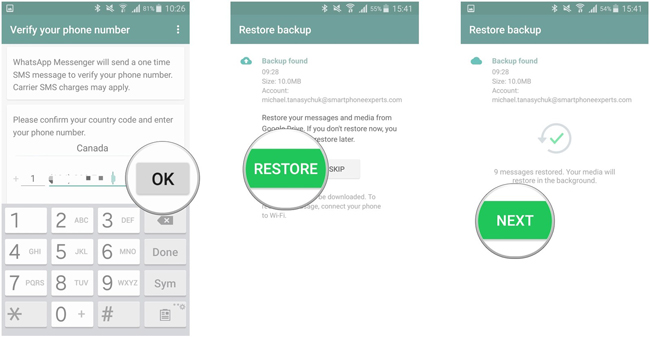
Tenga en cuenta que solo se restaurarán los datos que tengan menos de siete datos de antigüedad.
3 Copia de seguridad y restauración de Android WhatsApp con correo electrónico
Si no desea guardar todos los datos de WhatsApp, puede elegir utilizar Correo electrónico para guardar Copia de seguridad de los datos de Android WhatsApp a la computadora
Paso 1Abierto Whatsapp en su teléfono Android. Ir Ajustes > Configuración de chats > Chat > Chat de correo electrónico.
Paso 2Elija el historial de chat que desea enviar y seleccione si desea enviarlos con un archivo multimedia o no.
Paso 3Ingrese la dirección de correo electrónico y envíelo. Reciba el correo electrónico y guarde los datos en la carpeta de la computadora que puede encontrar fácilmente.
Paso 4Reinstale WhatsApp en su teléfono Android pero no inicie la aplicación. Y luego conecte el dispositivo a la computadora con un cable USB.
Paso 5Acceder a la carpeta WhatsApp / Bases de datos, Crear un nuevo Bases de datos carpeta en el Whatsapp carpeta.
Paso 6Copie el archivo de copia de seguridad de las conversaciones de WhatsApp en esta carpeta.
Paso 7Inicie WhatsApp en su teléfono Android y verifique su número de teléfono, toque Restaurar cuando recibe una notificación de que se encontró una copia de seguridad del mensaje.
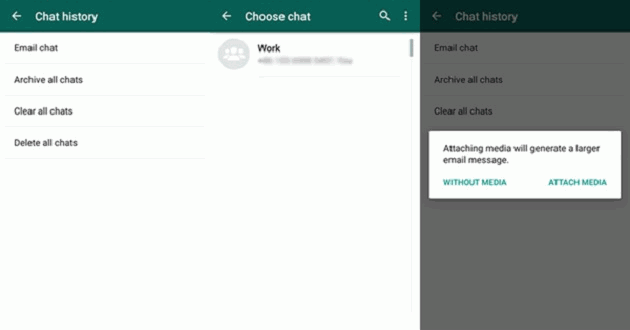
Puede elegir uno de ellos según si tiene un archivo de copia de seguridad o no, y cada uno de ellos puede ser útil, ya que pueden recuperar los datos con facilidad. ¿Por qué no intentarlo ahora?
